Če upravljate spletno mesto WordPress, je ključnega pomena, da zagotovite varnost svoje baze podatkov. Eden učinkovitih ukrepov za dosego tega je spreminjanje privzete predpone tabele. V naslednjem diskurzu bomo razjasnili postopek spreminjanja predpone tabele WordPress, ki zajema nekaj preprostih korakov.

Spreminjanje predpone tabele WordPress je razmeroma enostaven postopek, ki pa zahteva natančno upoštevanje navedenih navodil, da se izognete morebitnim napakam.
Toda preden se poglobimo v podrobno razčlenitev tega postopka, najprej določimo definicijo predpone tabele WordPress in predstavimo nekaj ključnih premislekov, o katerih je treba razmisliti, preden se lotimo te spremembe. Nato bomo raziskali tri različne pristope, s katerimi lahko osebno izvedete spremembo predpone tabele WordPress.
Zakaj spremeniti predpono tabele WordPress?
Predpona tabele WordPress služi kot razločevalni identifikator za vsako tabelo v vaši zbirki podatkov WordPress. Privzeto je predpona tabele konfigurirana kot wp_.
Ustvarite neverjetna spletna mesta
Z najboljšim brezplačnim graditeljem strani Elementor
Začni zdajKljub temu ta vnaprej konfigurirana nastavitev izpostavi vaše spletno mesto morebitnim napadom, saj zlonamerni posamezniki poznajo predpono in jo lahko brez težav izkoristijo. Posledično, če je zaščita vašega spletnega mesta WordPress izjemnega pomena, je nujno, da spremenite privzeto predpono tabele.
Kdaj spremeniti predpono tabele WordPress?
Spreminjanje predpone tabele WordPress je dovoljeno kadar koli; kljub temu je na splošno priporočljivo, da to nalogo izvedete med prvotno namestitvijo WordPressa. S tem so pomisleki glede spreminjanja predpone za že vzpostavljeno spletno stran omiliti.
Za posameznike, ki se lotijo svoje prve namestitve WordPressa, je postopek preprost. Preprosto se držite navedenih navodil in ob pozivu vnesite novo predpono tabele.
Če pa si prizadevate spremeniti predpono tabele WordPress za obstoječe spletno mesto, je treba sprejeti nadaljnje ukrepe. Ti dodatni koraki bodo obravnavani v naslednjih razdelkih te objave.
Stvari, ki jih morate upoštevati, preden spremenite predpono tabele WordPress
Preden spremenite predpono tabele v WordPressu, je treba upoštevati več bistvenih vidikov.
Najprej in predvsem je ključnega pomena ustvariti varnostno kopijo baze podatkov WordPress. S tem boste lahko v primeru kakršnihkoli težav ali zapletov med postopkom hitro povrnili spletno stran v prejšnje stanje.
Drugič, pomembno je priznati, da bo sprememba predpone tabele WordPress povzročila nedelovanje vseh trenutno aktivnih vtičnikov ali tem. To je zato, ker so vsi shranjeni v bazi podatkov pod obstoječo predpono tabele.
Posledično, če se odločite nadaljevati s spreminjanjem predpone tabele WordPress, bo treba deaktivirati in nato znova aktivirati vse obstoječe vtičnike in teme. Nadaljnji koraki za izvedbo tega dejanja bodo obravnavani kasneje v tem članku.
Tretjič, nujno je treba opozoriti, da spreminjanje predpone ne bo zagotovilo celovite rešitve za preprečitev hekerjev, ki so že sposobni izkoriščati vaše spletno mesto z vbrizgavanjem SQL. Kljub temu bo učinkovito preprečil avtomatizirane napade botov, ki predstavljajo večino poskusov vdora.
Poleg tega je ključnega pomena zagotoviti, da se predpona, podana v vaši datoteki wp-config.php, ujema s tisto, ki je uporabljena v vaši dejanski bazi podatkov, in da vsaka tabela uporablja isto predpono. Če v tem pogledu ne boste ohranili doslednosti, bo vaša spletna stran poškodovana. Glede na možnost nenamernega povzročanja škode je priporočljivo, da se vzdržite takšnih sprememb, razen če jasno razumete postopek.
Nazadnje velja omeniti, da so poizvedbe, na katere naletite na spletu, običajno oblikovane s privzeto predpono, če se pogosto ukvarjate z operacijami baze podatkov. Posledično lahko spreminjanje predpone povzroči nevšečnosti v takšnih scenarijih.
Zdaj, ko smo pokrili temeljne vidike, nadaljujemo z raziskovanjem postopka spreminjanja predpone tabele WordPress.
Spremenite predpono tabele WordPress
1. način - Ročno
Začetna tehnika, ki jo bomo raziskali, vključuje uporabo FTP za neposredno spreminjanje datoteke wp-config.php v Kinsta . Zagovarjamo uporabo MyKinsta kot prednostnega pristopa za to podjetje. Naslednji koraki opisujejo postopek:
Po uspešni prijavi se pomaknite na levo stransko vrstico in izberite »Spletna mesta«, nato pa izberite določeno spletno mesto, za katerega nameravate spremeniti predpono WordPress. Nadaljujte s klikom na "Informacije". Pomaknite se navzdol, da poiščete razdelek z oznako "SFTP/SSH" in natančno kopirajte ustrezne informacije, vključno z gostiteljem, uporabniškim imenom, geslom in vrati.
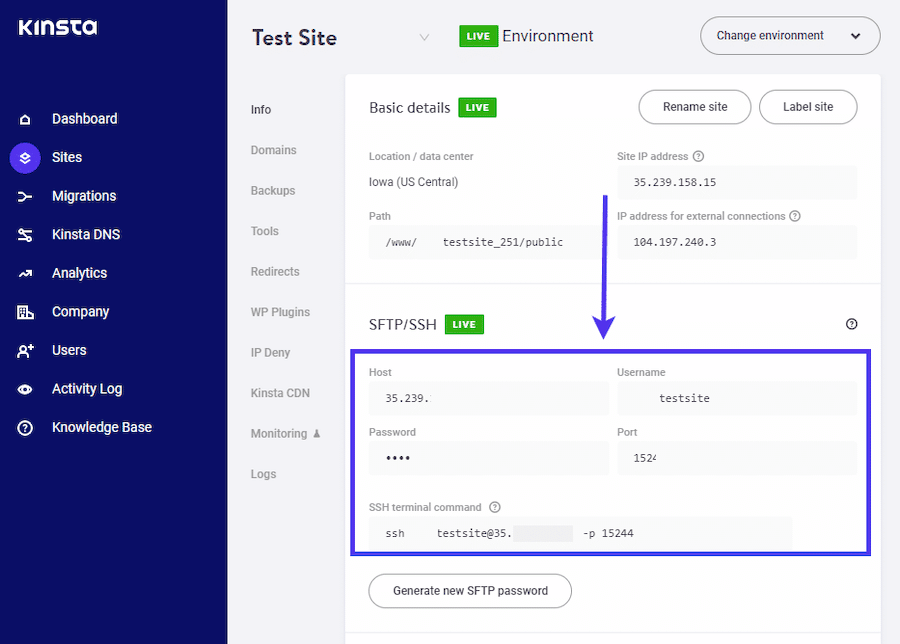
Trenutno morate uporabiti te informacije, da začnete prijavno sejo znotraj odjemalca FTP. Naš predlog je, da v ta namen uporabite FileZilla . Po namestitvi zgoraj omenjene programske opreme nadaljujte z zagonom aplikacije in vnesite ustrezne podrobnosti iz MyKinsta v označena polja za gostitelja, uporabniško ime, geslo in vrata. Nato kliknite na možnost "Hitra povezava".
Druga možnost je, da alternativni pristop vključuje priročno dokončanje prvega in drugega koraka z uporabo cPanela. Če želite izvesti to metodo, dostopajte do svojega računa gostovanja tako, da se prijavite, pomaknete do vmesnika cPanel in nadaljujete z dostopom do funkcije upravitelja datotek.
Ko se prijavite, boste na desni strani našli seznam datotek. Poiščite datoteko wp-config.php in jo shranite na svoj računalnik tako, da jo kliknete z desno tipko miške in v meniju izberete možnost »Prenesi«.
Za začetek odprite datoteko wp-config.php z urejevalnikom besedil, kot je Sublime Text.
$table_prefix = ‘wp_’; Poiščite vrstico, ki vsebuje " wp_ " in jo zamenjajte z novo predpono, ki vam je ljubša. Ko naredite spremembo, ne pozabite shraniti datoteke.
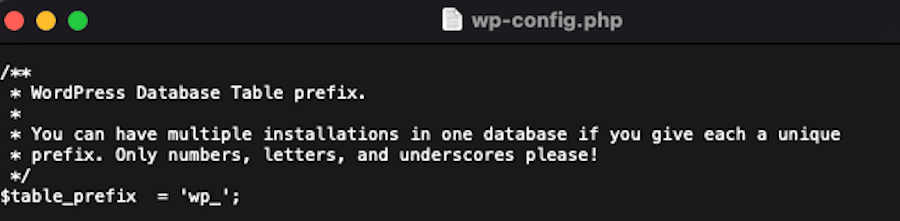
Zdaj odprite FileZilla in v računalniku poiščite datoteko wp-config.php . Z miško ga kliknite z desno miškino tipko in nato v meniju izberite možnost »Naloži«.
Naslednja stvar, ki jo morate storiti, je spremeniti začetni del imen za vse tabele v vaši zbirki podatkov WordPress. Tabele, ki so privzeto priložene WordPressu, imajo imena, kot so:
- wp_commentmeta
- wp_comments
- wp_povezave
- wp_options
- wp_postmeta
- wp_posts
- wp_terms
- wp_term_relationships
- wp_term_taksonomija
Prav tako morate biti previdni pri vseh dodatnih tabelah, ki jih ustvarijo vtičniki, ki niso del privzetega seznama.
Če želite spremeniti začetni del imen tabel, morate dostopati do svoje baze podatkov. To lahko storite z uporabo phpMyAdmin v cPanelu. Če uporabljate MyKinsta, lahko tudi neposredno dostopate do baze podatkov. Takole: prijavite se v svoj račun, pojdite na Spletna mesta > Vaše spletno mesto > Informacije in kliknite povezavo Odpri phpMyAdmin.
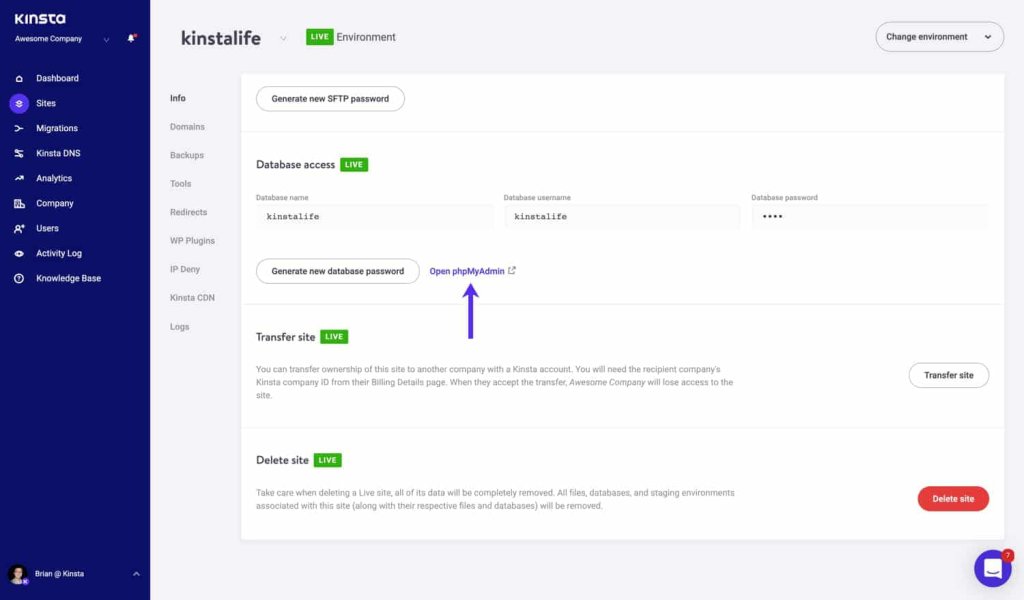
Da bi bilo poenostavljeno, lahko to storite tako: Najprej poiščite ime baze podatkov na levi strani zaslona in kliknite nanj. Nato pojdite na vrh strani in kliknite zavihek z oznako »SQL«. Ko ste tam, boste videli besedilno polje. Samo vnesite poizvedbo, ki jo želite vnesti.
RENAME table wp_xxxx TO newprefix_xxxx; Zamenjajte " new prefix " z dejansko predpono, ki jo želite uporabiti. Na primer, če želite spremeniti predpono za tabelo wp_comments, bo po spremembi postala " newprefix_comments ".
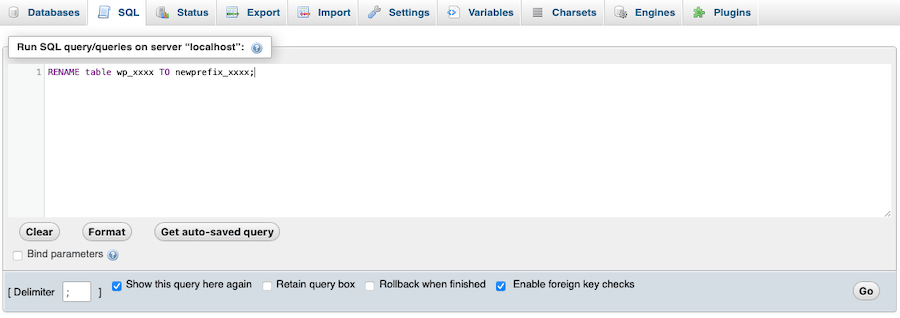
Po tem kliknite gumb Pojdi.
Naredite isto za vse tabele WordPress v vaši zbirki podatkov in spremenite »wp_« v svojo novo predpono.
Prepričajte se, da tudi v tabelah možnosti in uporabniških meta poiščete staro predpono, da se prepričate, da ste vse pravilno posodobili.
2. način – uporaba vtičnika
Če se ne počutite samozavestni pri delu s kodo ali neposrednem dostopu do svoje zbirke podatkov, obstaja drug način za spremembo predpone WordPress. Uporabite lahko vtičnik Brozzme DB Prefix & Tools Addons . Je enostaven za uporabo in ga priporočamo za to nalogo.

Za začetek sledite tem korakom:
Namestite in aktivirajte vtičnik. To lahko storite v svojem skrbniškem območju WordPress.
- Pojdite na Vtičniki > Dodaj novo.
- Poiščite "Brozzme DB Prefix & Tools Addons."
- Kliknite »Namesti zdaj« in nato »Aktiviraj«.
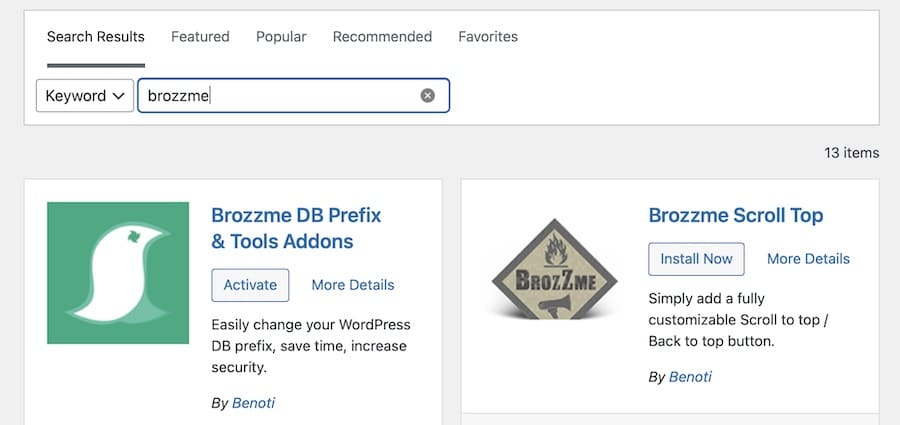
To je to! Zdaj ste pripravljeni za uporabo vtičnika.
Ko aktivirate vtičnik, lahko spremenite predpono baze podatkov WordPress. Preprosto pojdite na Orodja > Predpona DB.
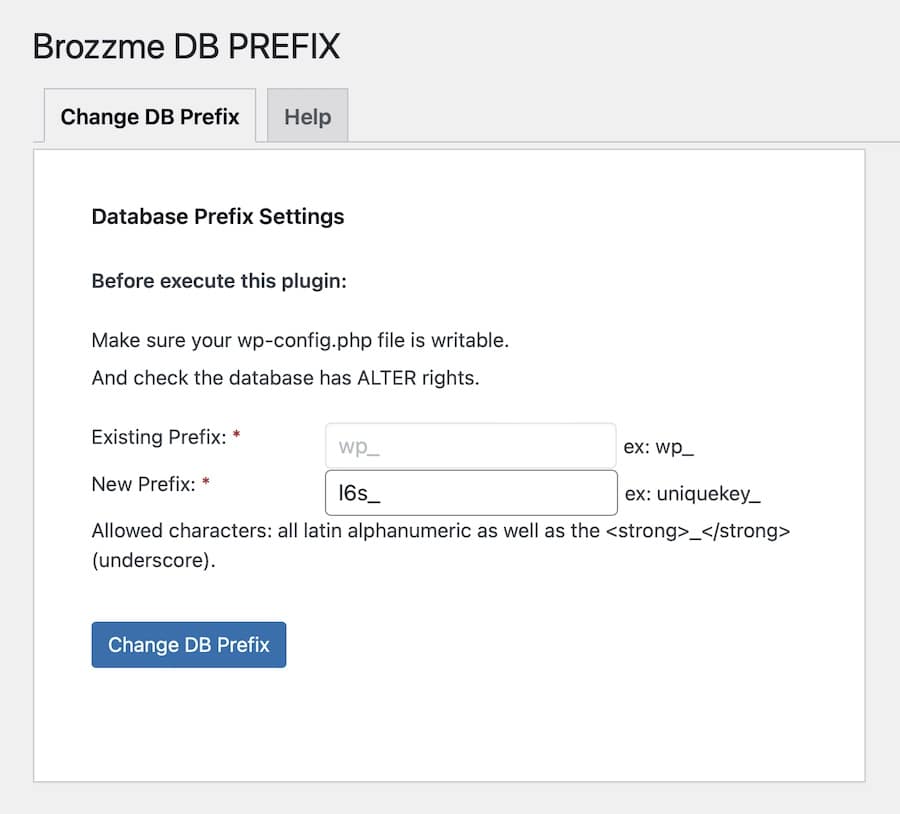
Na tej strani boste našli polje z imenom »Nova predpona«. Tam vnesite želeno novo predpono. Nato kliknite gumb »Spremeni predpono DB«.
Vtičnik bo nato posodobil vse vaše WordPress tabele z novo predpono.
Ko vtičnik konča s posodabljanjem vaše baze podatkov, morate preizkusiti svoje spletno mesto WordPress in se prepričati, da še vedno pravilno deluje. Preprosto odprite spletni brskalnik in pojdite na svoje živo spletno mesto. Če je vse videti normalno, je bila posodobitev uspešna.
3. način - uporaba skrbnika
Če ne želite uporabljati vtičnika, lahko še vedno spremenite predpono zbirke podatkov WordPress z orodjem, imenovanim Adminer . Adminer je preprost skript PHP, ki vam pomaga upravljati vaše zbirke podatkov.
Če želite začeti uporabljati Adminer, morate prenesti najnovejšo različico z uradne spletne strani. Ko jo imate, naložite datoteko PHP v glavno mapo svojega spletnega mesta z orodjem FTP, kot je FileZilla, kot smo že pojasnili.
Ko naložite skrbnika, lahko do njega dostopate neposredno prek spletnega brskalnika. Trenutna različica je 4.8.1, tako da, če ste datoteko postavili v glavno mapo svojega spletnega mesta, lahko greste sem za dostop do nje.
Ko ste tam, se lahko prijavite in dostopate do katere koli baze podatkov na vašem strežniku. Vendar v tem primeru želimo spremeniti samo predpono baze podatkov WordPress, tako da lahko prezrete vse druge baze podatkov.
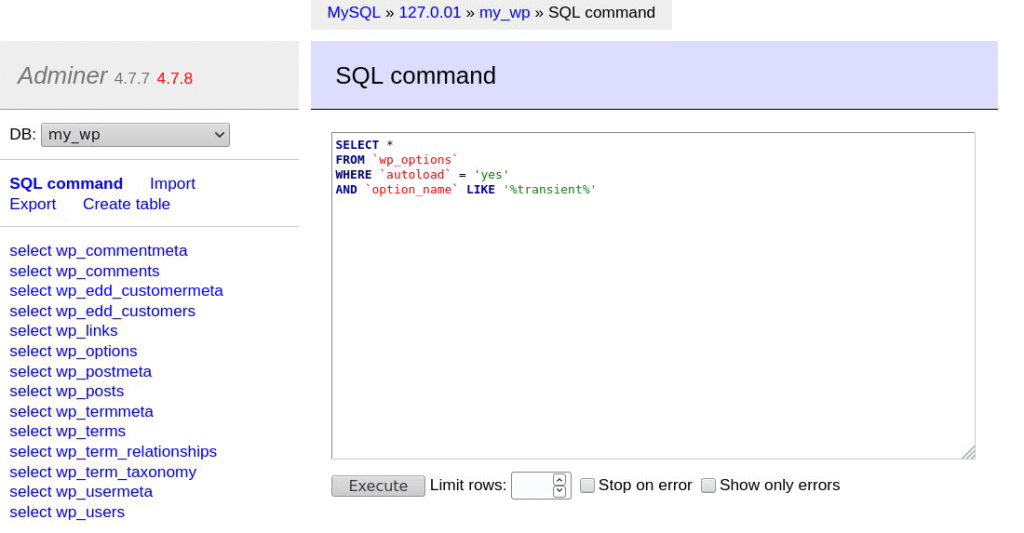
Pojdite na to stran in na levi strani poiščite svojo zbirko podatkov WordPress. Nato kliknite zavihek z imenom Ukaz SQL na vrhu strani.
V prazno polje vnesite naslednjo poizvedbo:
RENAME table wp_xxxx TO newprefix_xxxx; Ne pozabite zamenjati " new prefix " z dejansko predpono, ki jo želite uporabiti. Na primer, če želite spremeniti predpono baze podatkov za " wp_usermeta ", mora biti po spremembi " newprefix_usermeta ".
Kliknite gumb "Izvedi".
Ponovite te korake za vse tabele WordPress v vaši bazi podatkov. Spremenite " wp_ " v novo predpono, ki vam je ljubša.
Ko spremenite začetni del vseh tabel v zbirki podatkov WordPress, morate preveriti, ali vaše spletno mesto deluje pravilno. Samo odprite svoje spletno mesto WordPress v spletnem brskalniku in preverite, ali se nalaga brez težav. Če vse izgleda dobro, ste končali!
Odlično opravljeno! Uspešno ste spremenili predpono zbirke podatkov WordPress in izvedli potrebne posodobitve svojega spletnega mesta.
Zavijanje
Spreminjanje predpone zbirke podatkov v WordPressu lahko naredi vaše spletno mesto varnejše. Običajno je predpona zbirke podatkov nastavljena na "wp_", vendar lahko preprosto izberete drugo.
Razpravljali smo o treh načinih spreminjanja predpone baze podatkov WordPress: urejanje datoteke wp-config.php, uporaba vtičnika ali uporaba skrbnika.
Upamo, da vas je ta članek naučil, kako samozavestno spremeniti predpono zbirke podatkov v WordPressu.




